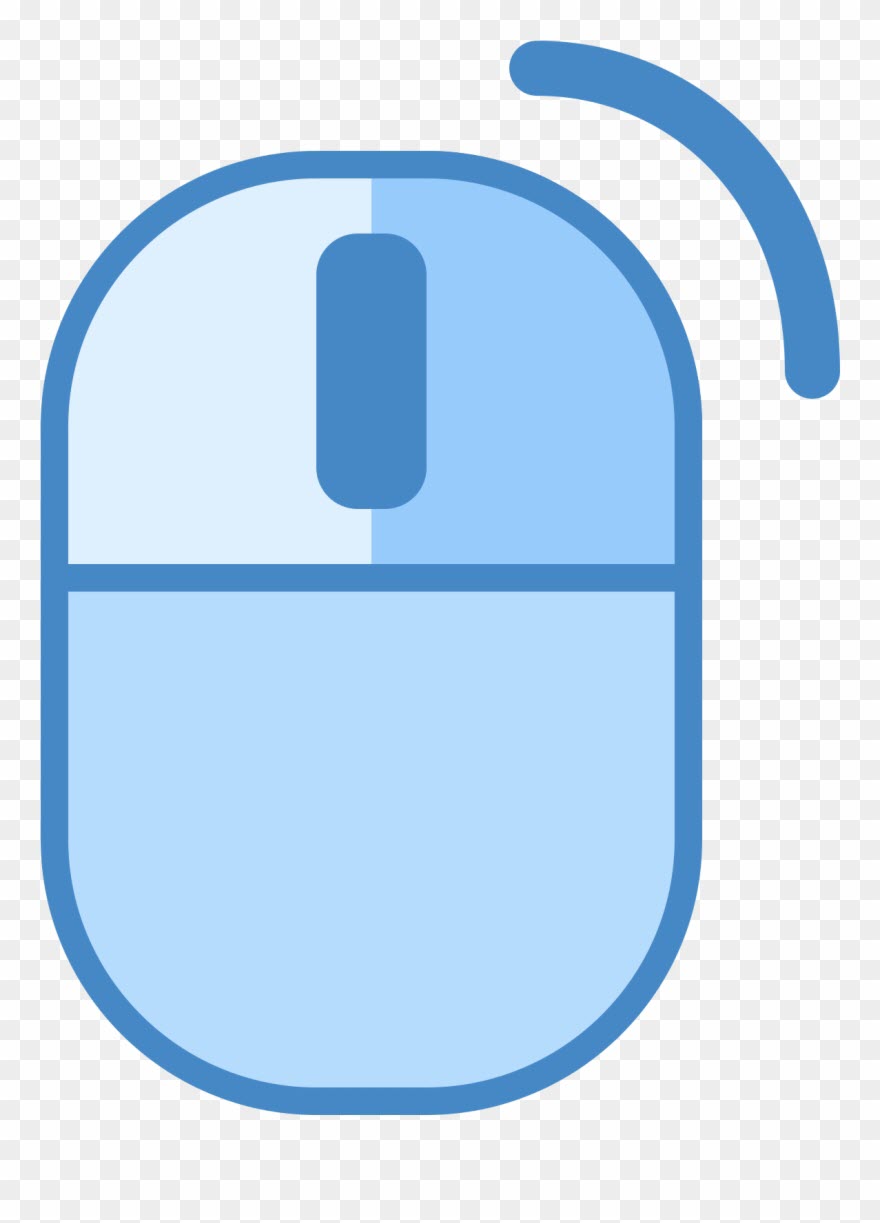در این مقاله ما کهکشان کامپیوتر pcgalaxy.ir تعمیر کامپیوتر در محل و خدمات کامپیوتر در محل در خدمت شما کاربران گرامی هستیم با مقاله آموزشی اضافه کردن اپلیکیشن دلخواه به منوی راست کلیک دسکتاپ .
همه کاربران و استفاده کنندگان از کامپیوتر به منوی راست کلید اشنایی دارند و از میزان کاربرد این منو اگاهی کامل دارند این منو بسیار کاربردی و مهم است اما خب گاها کاربران تمایل پیدا میکنند که یک برنامه که خیلی از ان استفاده می کنند را به این منو اضافه کنند تا همیشه به راحتی به ان دسترسی داشته باشند .
انجام این کار در سیستم عامل های ویندوز کار زیاد سختی نیست شما می توانید با اندکی دستکاری در بخش رجیستری برنامه دلخواه خود را به منوی راست کلیک دسکتاپتان اضافه کنید و در مواقع نیاز به ان برنامه به راحتی با یک راست کلید و انتخاب برنامه مورد نظر ان برنامه را اجرا کنید.
با توجه به نکات گفته شده اکنون ما کهکشان کامپیوتر pcgalaxy.ir تعمیر کامپیوتر در محل و خدمات کامپیوتر در محل بصورت تصویری و مرحله به مرحله به تشریح و آموزش اضافه کردن اپلیکیشن دلخواه به منوی راست کلیک دسکتاپ می پردازیم .
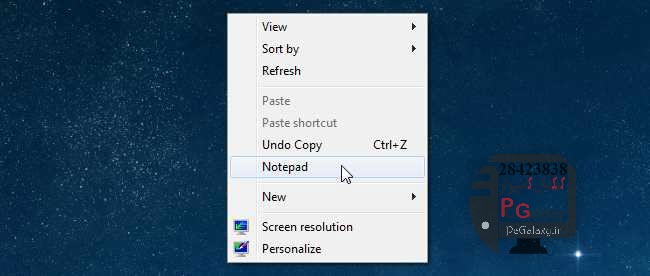
اضافه کردن اپلیکیشن دلخواه به منوی راست کلیک دسکتاپ – 1
حذف اکانت گوگل یا جیمیل (Gmail)
اگر نیاز به دسترسی سریع دارید تا بتوانید بدون استفاده از آیکون های اضافی روی دسک تاپ خود یک برنامه کاربردی را اجرا کنید.می توانید با یک هک رجیستری ساده آن برنامه را به منوی راست کلیک دسک تاپ اضافه کنید.
در اینجا نحوه انجام این کار را خدمت شما ارائه می کنیم.این روش روی ویندوز 7 ، 8 ، 10 یا Vista تست شده است.اما روی ویندوز XP تست نشده اما به احتمال زیاد روی ویندوز XP نیز عمل کند.کهکشان کامپیوتر pcgalaxy.ir تعمیر کامپیوتر در محل و خدمات کامپیوتر در محل
افزودن برنامه های کاربردی به منوی راست کلیک:
در این آموزش ما به شما نشان خواهیم داد که چگونه Notepad را به منو اضافه کنید.اما می توانید به جای آن برنامه های دیگری را که می خواهید اضافه کنید.
1.اولین کاری که می خواهید انجام دهید این است که regedit.exe را از طریق کادر جستجوی Start یا کادر Run باز کنید و سپس به مسیر زیر بروید.
| HKEY_CLASSES_ROOT\Directory\Background\shell |
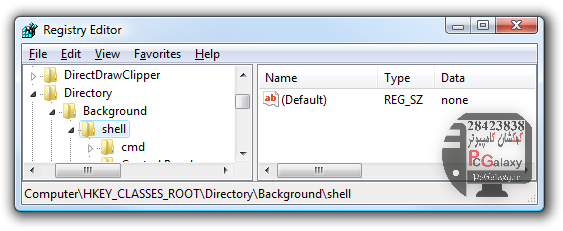
اضافه کردن اپلیکیشن دلخواه به منوی راست کلیک دسکتاپ – 2
اگر مسیر را درست رفته باشید صفحه باید شبیه به صفحه زیر باشد.
2.در مرحله بعد باید یک کلید جدید در زیر کلید shell ایجاد کنید.نام آن دقیقاً همان چیزی است که در فهرست دسک تاپ ظاهر خواهد شد.بر روی کلید “shell” راست کلیک کرده و سپس گزینه New \ Key را از فهرست انتخاب کنید.کهکشان کامپیوتر pcgalaxy.ir تعمیر کامپیوتر در محل و خدمات کامپیوتر در محل
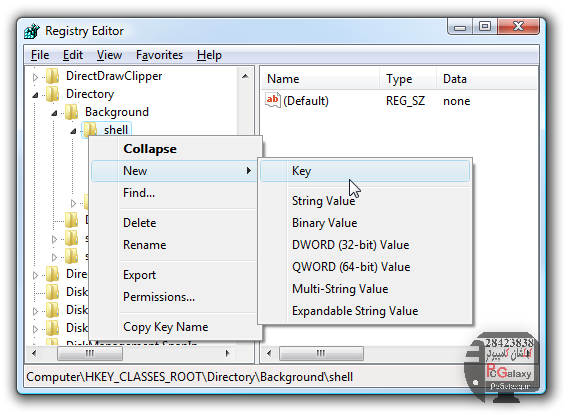
اضافه کردن اپلیکیشن دلخواه به منوی راست کلیک دسکتاپ – 3
3.نام جدیدی را که می خواهید در فهرست زمینه دسکتاپ نشان دهد.وارد کنید.برای این مثال از Notepad استفاده خواهیم کرد.
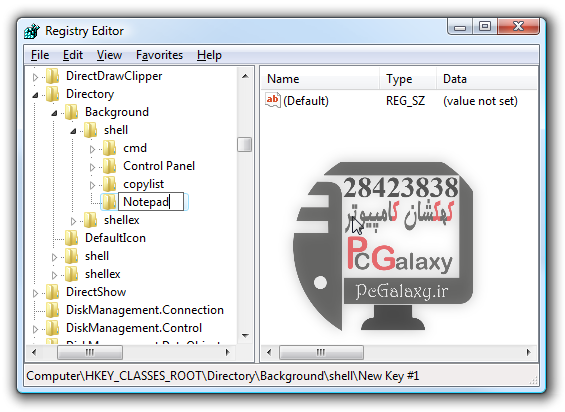
اضافه کردن اپلیکیشن دلخواه به منوی راست کلیک دسکتاپ – 4
آموزش فعال کردن هات اسپات در ویندوز 10
اختیاری: اگر می خواهید برای دسترسی سریع تر کلید “Alt” را به این ورودی منو اختصاص دهید ، می توانید مقدار (Default) را در سمت راست تغییر دهید و یک کاراکتر را در مقابل کلید مورد نظر خود قرار دهید.
به عنوان مثال:اگر می خواهید فقط یکبار از کلید N استفاده کنید تا هنگامی که منوی زمینه دسکتاپ ظاهر شود.از کلید N استفاده کنید می توانید این کار را انجام دهید.
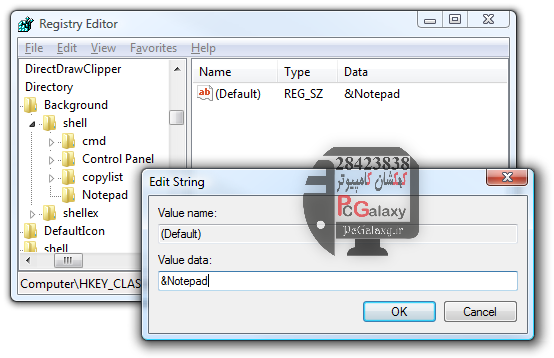
اضافه کردن اپلیکیشن دلخواه به منوی راست کلیک دسکتاپ – 5
4.در مرحله بعد باید کلید فرمان را ایجاد کنید که در واقع فرمان استفاده شده برای راه اندازی برنامه را اعمال می کند.بر روی کلید جدید Notepad کلیک راست کرده و سپس گزینه New \ Key را از فهرست انتخاب کنید.
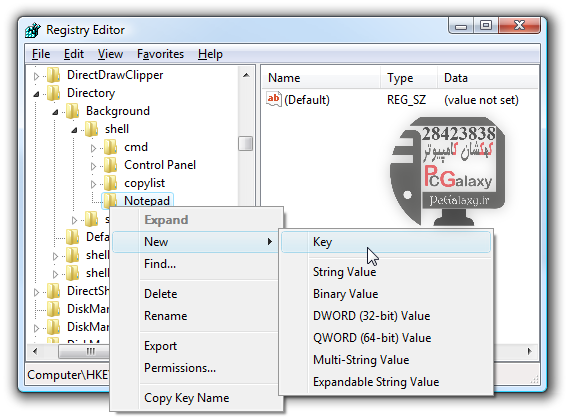
اضافه کردن اپلیکیشن دلخواه به منوی راست کلیک دسکتاپ – 6
5.این کلید را با نام حروف کوچک “command” بگذارید.کهکشان کامپیوتر pcgalaxy.ir تعمیر کامپیوتر در محل و خدمات کامپیوتر در محل
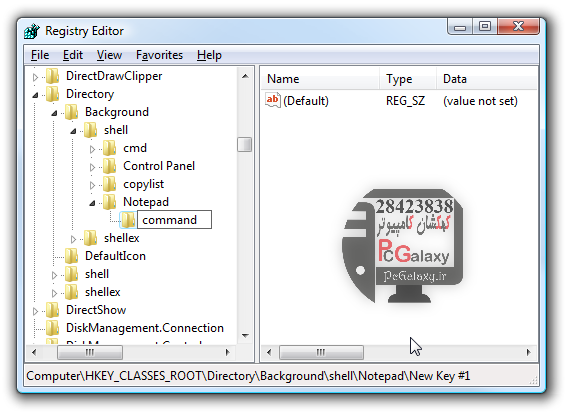
اضافه کردن اپلیکیشن دلخواه به منوی راست کلیک دسکتاپ – 7
6.برای انجام این مرحله به مسیری کامل برنامه کاربردی که می خواهید راه اندازی کنید نیاز دارید.برای دریافت سریعتر این مورد.می توانید از Shift + Right-Click استفاده کنید تا آدرس برنامه را پیدا کنید.
توجه: البته برای Notepad نیازی به مسیر کامل نخواهید داشت اما این فقط یک نمونه است.
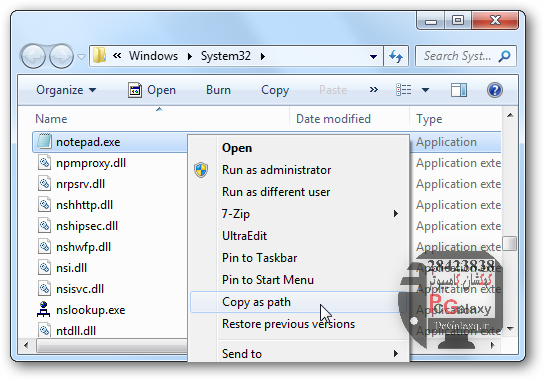
اضافه کردن اپلیکیشن دلخواه به منوی راست کلیک دسکتاپ – 8
7.اکنون بر روی “command” در سمت چپ کلیک کرده و سپس بر روی کلید (Default) در سمت راست کلیک کنید تا مقدار رشته را ویرایش کنید.
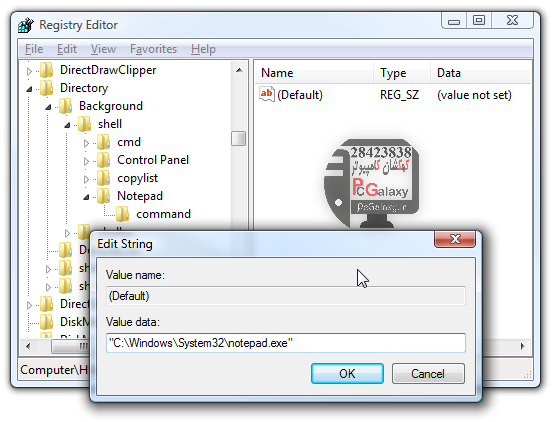
اضافه کردن اپلیکیشن دلخواه به منوی راست کلیک دسکتاپ – 9
فعال کردن و غیر فعال کردن حالت تبلت مود در ویندوز ۱۰
8.آدرس کپی شده را در کادر وارد(Paset) کنید.یا اگر دوست دارید می توانید مسیر کامل را دستی تایپ کنید.پس از اتمام کار کلید باید به شکل زیر باشد.کهکشان کامپیوتر pcgalaxy.ir تعمیر کامپیوتر در محل و خدمات کامپیوتر در محل
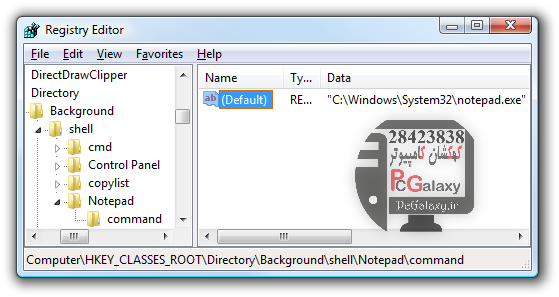
اضافه کردن اپلیکیشن دلخواه به منوی راست کلیک دسکتاپ – 10
9.در پایان با کلیک راست بر روی دسک تاپ آیتم جدید در منو ظاهر می شود.
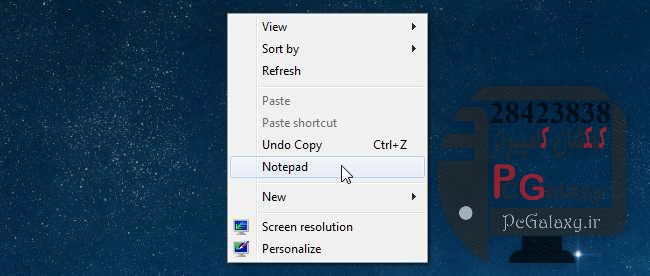
اضافه کردن اپلیکیشن دلخواه به منوی راست کلیک دسکتاپ – 11
می توانید همانطور که می خواهید برنامه های کاربردی زیادی را به فهرست راست کلیک دسک تاپ اضافه کنید.کافی است مراحل را دوباره با یک نام جدید در فهرست تکرار کنید.
امیدواریم مقاله آموزشی اضافه کردن اپلیکیشن دلخواه به منوی راست کلیک دسکتاپ از لحاظ کاربردی برای کاربران گرامی مفید واقع شده باشد و کاربران گرامی توانسته باشند با استفاده از این آموزش به راحتی برنامه مورد نظر خود را در منوی راست کلیک دسکتاپ بگنجانند .